Opetusohjelma valokuvien siirtämiseksi iPhonesta Windows PC / Mac OS -käyttöjärjestelmään nopeasti
"Sain juuri iPhone 15:n, ja kamerat ovat niin erinomaiset, että en voi vastustaa kiusausta ottaa paljon selfieitä. Nyt iPhone ilmoittaa minulle, että tilaa ei ole tarpeeksi iOS:n uuden version lataamiseen ja asentamiseen, joten minun on siirrettävä kuvia iPhonesta tietokoneelle ja poistettava ne vapauttaakseni tilaa, mutta en tiedä miten se tehdään. Auttakaa."
Miten voin siirtää kuvia iPhonesta tietokoneelle? Tämä on ongelma, joka hämmentää monia ihmisiä. Älä huoli! Apple ei rajoita käyttäjiä lataamasta kuvia iPhonesta PC:lle/Macille. On olemassa useita tapoja suorittaa tämä yksinkertainen tehtävä. Tässä opetusohjelmassa näytämme sinulle viisi tapaa siirrä valokuvia iPhonesta tietokoneeseen.
SIVUN SISÄLTÖ:
- Osa 1: Perustapa siirtää valokuvia iPhonesta tietokoneelle
- Osa 2: Paras tapa siirtää valokuvia iPhonesta/iPadista tietokoneelle
- Osa 3: Kuvien siirtäminen iPhonesta tietokoneelle iTunesin kautta
- Osa 4: Kuvien tuominen iPhonesta tietokoneelle iCloud Photo Libraryn avulla
- Osa 5: Kuvien synkronointi iPhonesta tietokoneeseen tiedoston/Windowsin Resurssienhallinnan kautta
Osa 1: Perustapa siirtää valokuvia iPhonesta tietokoneelle
Apple on ottanut käyttöön vakavat järjestelmäoikeudet iOS:ään. Kukaan ei voi hallita tiedostoja ja kansioita iPhonessa suoraan, paitsi valokuvia. iPhonea voidaan käsitellä digitaalikamerana Windows-tietokoneella. Valokuvien siirtämiseen iPhonesta tietokoneelle tarvitset vain USB-kaapelin.
Kuvien siirtäminen iPhonesta tietokoneelle Windows 7:ssä automaattisen toiston kautta
Vaihe 1. Liitä iPhone tietokoneeseen USB-kaapelilla.
Vaihe 2. Avaa Käynnistä-valikko, kirjoita Autoplay hakukenttään ja valitse se.
Vaihe 3. Napauta Tuo kuvia ja videoita avaa iPhonen Kamerarulla tietokoneella AutoPlay-ikkunassa.

Jos automaattinen toisto ei tule näkyviin automaattisesti, avaa Oma tietokone työpöydältä, ja löydät iPhonesi sen alta Kannettavat laitteet osio. Napsauta sitä hiiren kakkospainikkeella ja valitse Tuo kuvia ja videoita valikkorivillä.

Vaihe 4. Pidä alhaalla Ctrl -näppäintä ja valitse kaikki valokuvat, jotka haluat siirtää iPhonesta tietokoneellesi, ja vedä ja pudota ne sitten työpöydällesi viimeistelläksesi valokuvien siirtämisen iPhonesta tietokoneeseen Windows 7:ssä.
Kuvien siirtäminen iPhonesta tietokoneelle Windows 8/10/11:ssä Photo App -sovelluksen kautta
Vaihe 1. Käynnistä Valokuvat-sovellus tietokoneellasi.
Vaihe 2. Napsauta laitteesi välilehteä vasemmassa navigointipalkissa.
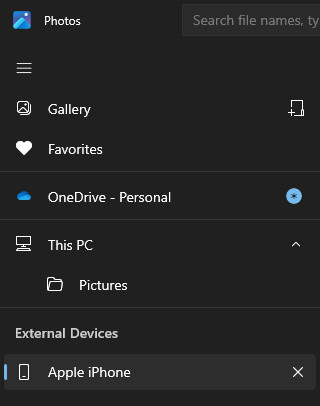
Vaihe 3. Valitse haluamasi kuvat ja napsauta Lisää-painiketta oikeassa yläkulmassa. Sinun on valittava niille tallennuspolku.
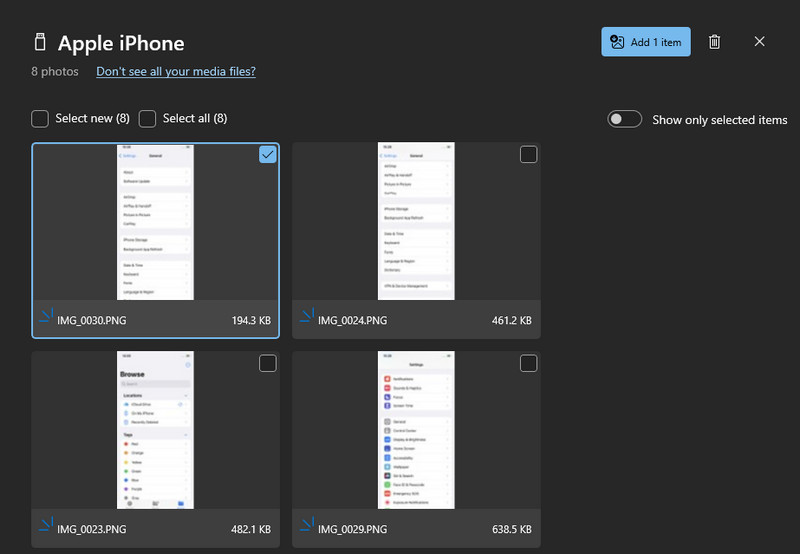
Vinkki:
Kuten edellä mainitsimme, tämä on helpoin tapa viedä valokuvia iPhonesta tietokoneeseen; on kuitenkin joitakin vinkkejä, joita sinun pitäisi tietää:
1. Se toimii vain iPhonen kamerarullan kuvissa.
2. Alkuperäinen USB-kaapeli on tarpeen.
3. Valokuvien siirron aikana sinun on pidettävä iPhone lukitsemattomana (tarkista tästä kerro jos iPhone on avattu). Muuten valokuvat eivät näy Windowsissa.
4. Jos haluat käyttää automaattista toistoa Windows 10:ssä, sinun on otettava se käyttöön kohdassa Asetukset > Laitteet.
Osa 2: Paras tapa siirtää valokuvia iPhonesta/iPadista tietokoneelle
Jos etsit parasta tapaa siirtää valokuvia iPhonesta tietokoneelle tai parasta vaihtoehtoa iExplorerille, suosittelemme Apeaksoft iPhone Transfer, joka on helppokäyttöinen työkalu, jolla on erittäin hyvä yhteensopivuus.
Siirrä kuvia iPhonesta tietokoneelle helposti
- Siirrä kuvia iPhonesta kannettavaan tietokoneeseen yhdellä napsautuksella.
- Sinä pystyt lähettää valokuvia iPhonesta iPhoneen, PC iPhoneen ja synkronoi valokuvia iPhonesta tietokoneeseen.
- Esikatselu valikoivaa synkronointia varten.
- Ei vahingoita olemassa olevia valokuvia.
- Nopeampi ja turvallisempi kuvien siirtäminen iPhonen ja tietokoneen välillä.
- Toimii iPhonella/iPadilla/iPod touchilla.
Suojattu lataus
Suojattu lataus

Kuvien siirtäminen iPhonesta tietokoneelle iPhone Transferin avulla
Vaihe 1. Asenna paras iPhone-siirtosovellus tietokoneellesi
Lataa Apeaksoft iPhone Transfer tietokoneellesi napsauttamalla vastaavaa painiketta yllä. Asenna se noudattamalla näytön ohjeita. Liitä iPhone tietokoneeseen USB-kaapelilla.
Vinkki: Suosittelemme käyttämään Applen Lightning-kaapelia. Kolmannen osapuolen johdot voivat aiheuttaa tietojen menetystä tai laitteen vaurioitumisen.

Vaihe 2. Esikatsele iPhone-kuvia ennen siirtoa
Etsi vasemmasta sivupalkista ja valitse Valokuvat välilehti. Kaikki iDevice-laitteellasi olevat valokuvat ladataan oikeanpuoleiseen paneeliin. Täällä voit esikatsella kunkin kuvan pikkukuvaa. Kaksoisnapsauta kuvaa esikatsellaksesi alkuperäistä kuvaa.
Voit myös hallita iPhone-kuvia täällä. Voit esimerkiksi valita ei-toivotut kuvat ja napsauttaa Poista -painiketta yläreunassa olevassa valintanauhassa päästäksesi niistä eroon.
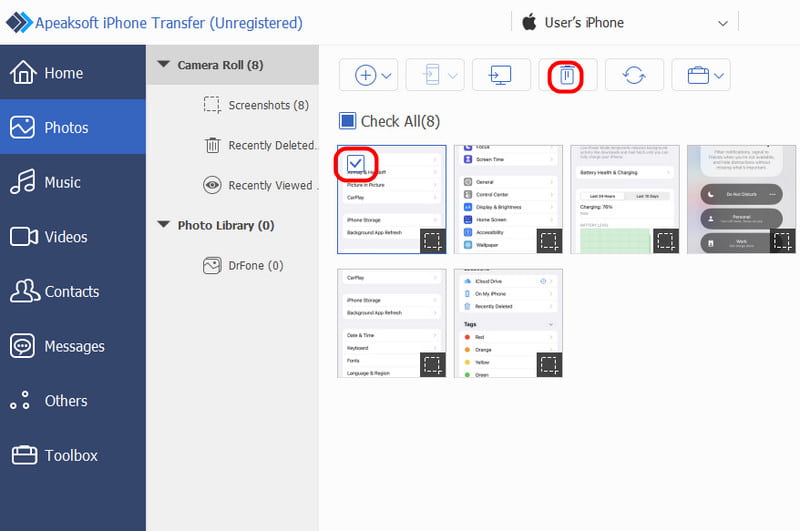
Vaihe 3. Siirrä valokuvia iPhonesta tietokoneelle
Valitse kaikki tietokoneellesi siirrettävät kuvat ja paina sitten PC -painiketta yläreunassa. Sitten esiin tulee valintaikkuna, jossa sinua pyydetään valitsemaan kohde, johon iPhone-kuvat tallennetaan.
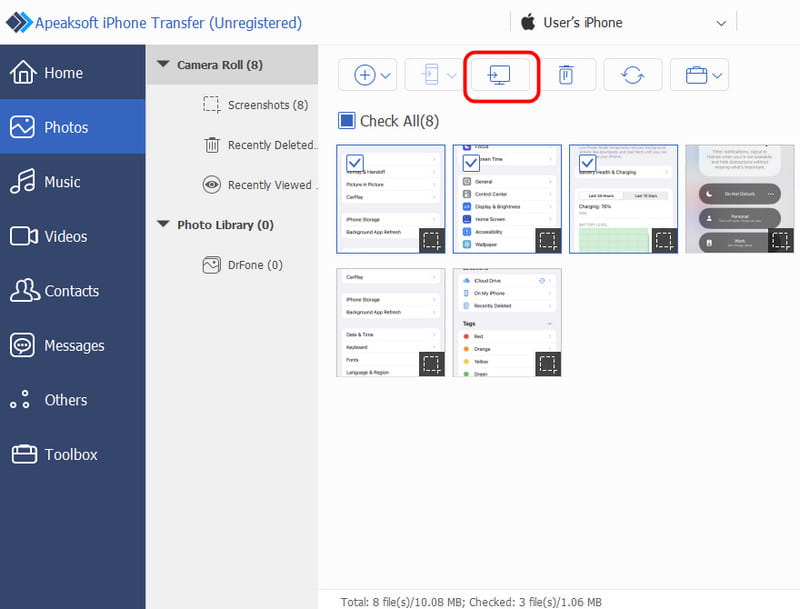
Vinkki:
Ilmeisesti iPhone Transfer on parempi vaihtoehto kuvien siirtämiseen iPhonesta ulkoiselle kiintolevylle. Ensinnäkin se ei keskeytä olemassa olevien kuvien käsittelyä sekä iPhonessa että tietokoneella, kuten iTunes tekee.
Lisäksi iPhone Transfer ei vaadi Wi-Fi-verkkoa. Se synkronoi valokuvat iPhonen ja tietokoneen välillä USB-kaapeleiden kautta. Se on paljon turvallisempi kuin Internet. Lisäksi se on kaksisuuntainen siirtotapa. Voit siirtää valokuvia iPhonesta Windows 7:n ja uusien versioiden tietokoneeseen, iPhonesta iPhoneen tai tietokoneesta iPhoneen yhden sovelluksen sisällä.
Osa 3: Kuvien siirtäminen iPhonesta tietokoneelle iTunesin kautta
iTunes on hyödyllinen työkalupakki iPhonelle ja iPadille valokuvien, musiikin, elokuvien, TV-ohjelmien ja muiden tiedostojen synkronointiin iPhoneen; synkronointi on kuitenkin yksisuuntaista. Toisin sanoen käyttäjät eivät voi tuoda kuvia iPhonesta tietokoneelle iTunesin valokuvien synkronointitoiminnolla. Ainoa tapa tuoda valokuvia iPhonesta Windows 8:aan ja muihin Windows-tietokoneisiin on iTunes backup ominaisuus.
Miten tuodaan kuvia iPhonesta tietokoneeseen iTunesin kanssa
Vaihe 1. Liitä myös iPhone ja tietokone USB-kaapelilla ja avaa iTunesin uusin versio. Päivitä iTunes osoitteesta Apu: valikosta ja napsauta Tarkista päivitykset saadaksesi uuden version.
Vaihe 2. Odota, että iTunes tunnistaa laitteesi, ja napsauta sitten iPhone-painiketta vasemmassa yläkulmassa ja siirry vasemmanpuoleisesta palkista "Yhteenveto"-välilehteen.
Vaihe 3. Vieritä alas Varmuuskopiot-alueelle, varmista, että valitset Tämä tietokone ja napsauta Varmuuskopioi nyt -painiketta. Jos sinulta kysytään, haluatko salata varmuuskopion vai et, tee päätös tilanteesi perusteella.
Vaihe 4. Vahvistettuaan lisäasetukset, iTunes aloittaa kuvien siirtämisen iPhonesta iTunesiin muiden tietojen ohella.
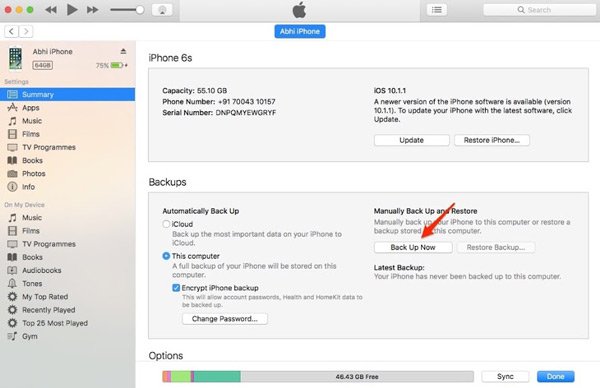
iTunes on toinen vaihtoehto kaikkien kuvien siirtämiseen iPhonesta tietokoneelle. Haittapuolena on, että et voi avata iTunes-varmuuskopiota tai katsella iPhone-kuvia tietokoneellasi ilman kolmannen osapuolen työkaluja. Ja ainoa tapa käyttää iTunes-varmuuskopiota on palauttaa se iPhoneesi, mutta olemassa olevat tiedot suojataan. Tutkimuksemme mukaan yhä useammat iPhonen käyttäjät ovat luopuneet iTunesista, koska se ilmoittaa virheistä usein.
Osa 4: Kuvien tuominen iPhonesta tietokoneelle iCloud Photo Libraryn avulla
iCloud on verkkopohjainen palvelu, joka varmuuskopioi ja siirtää kuvia iPhonesta kannettaviin tietokoneisiin/tietokoneisiin.
Vaihe 1. Siirrä ensin kuvat iPhonesta iCloudiin. Käynnistä iPhone, siirry kohtaan Asetukset > iCloud > Kuvat ja laita kytkin pois päältä. iCloud Photo Library että ON Yhdistä iPhone Wi-Fi-verkkoon aloittaaksesi synkronoinnin.
Vaihe 2. Avaa seuraavaksi selain tietokoneellasi ja pääsy iCloud-varmuuskopiointiinKirjaudu sisään iPhoneesi liitetyllä Apple ID:llä ja salasanalla, vastaa turvakysymyksiin tai anna vahvistuskoodi avataksesi kotisivun.
Vaihe 3.
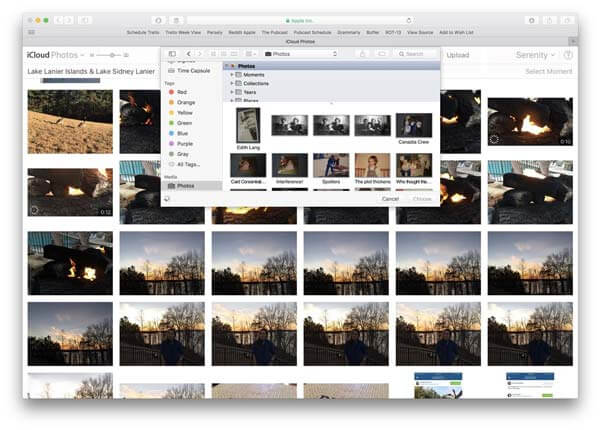
iCloud Photo Library on myös käytettävissä kuvien siirtämiseen iPadista tietokoneelle. Mutta puute on ilmeinen. iCloud käyttää langatonta yhteyttä kuvien siirtämiseen. Kuvien siirtäminen iPhonesta iCloud Photo Libraryyn voi kestää yli puoli tuntia kuvien määrästä ja Wi-Fi-verkostasi riippuen. Vaikka julkisia Wi-Fi-verkkoja on paljon, niiden käyttäminen kuvien siirtämiseen iCloudiin ei ole hyvä idea. Se voi vuotaa yksityisyytesi ja tehdä sinusta kyberrikollisuuden uhrin.
Osa 5: Kuvien synkronointi iPhonesta tietokoneeseen tiedoston/Windowsin Resurssienhallinnan kautta
Toinen kätevä tapa siirtää valokuvia iPhonesta tietokoneelle on käyttää Tiedosto/Resurssienhallinta. Tämä menetelmä ei vaadi kolmannen osapuolen ohjelmistoja tai teknisiä toimia. Tarvitset vain USB-kaapelin.
Vaihe 1. Kytke iPhone tietokoneeseen USB-kaapelilla.
Vaihe 2. avoin Tämä PC työpöydälläsi. Ja näet Apple iPhone.
Jos olet Windows 7 -käyttäjä, avaa tietokonetta työpöydällä löytääksesi Apple iPhone.
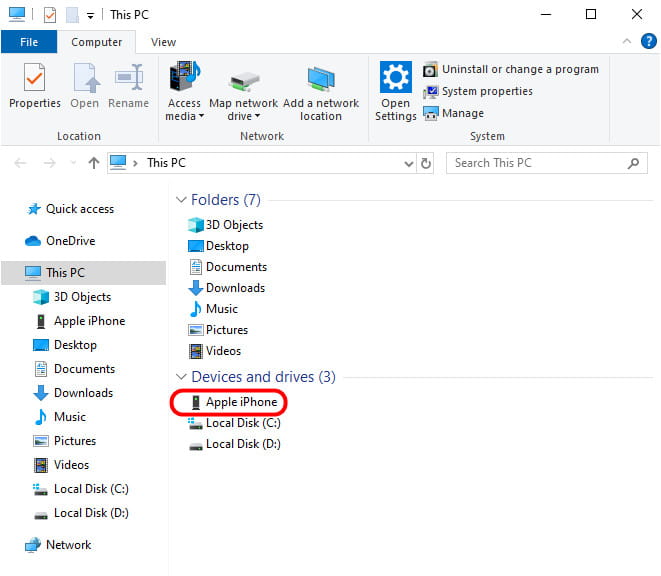
Vaihe 3. Kaksoisnapsauta sisäistä tallennuslevyä ja DCIM-kansiota. Näet täällä yhden tai useamman kansion, jotka sisältävät iPhone-valokuvasi. Voit valita kaikki kansiot, napsauttaa yhtä niistä hiiren kakkospainikkeella ja valita kopio.
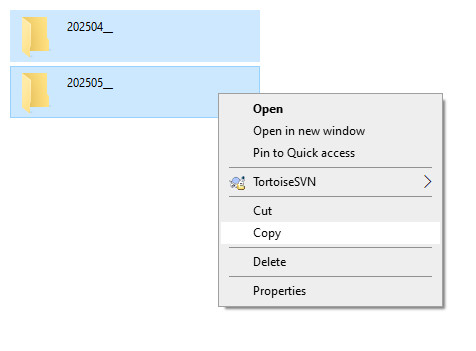
Vaihe 4. Valitse Valitse vasemmanpuoleisesta navigointipalkista Kuvat-vaihtoehto, napsauta hiiren kakkospainikkeella oikeanpuoleisella sivulla olevaa tilaa ja valitse Liitä. Tämän jälkeen iPhone-valokuvasi siirretään tietokoneellesi onnistuneesti.
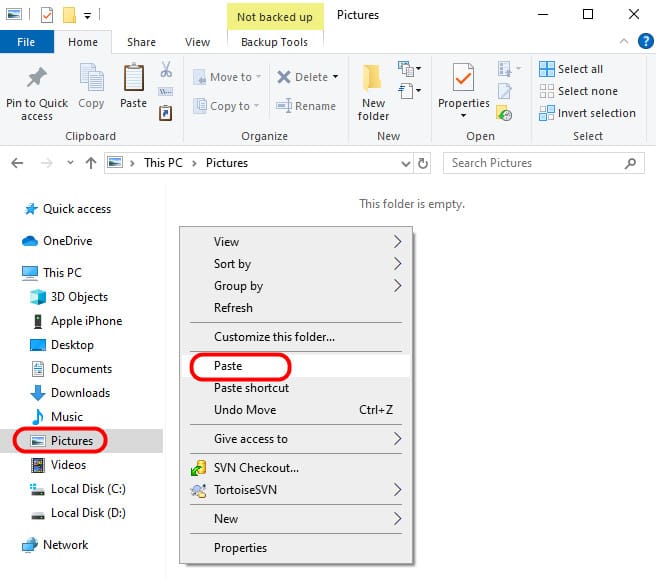
Yhteenveto
Flickrin tekemän tuoreen kyselyn mukaan iPhonen käyttäjät ottavat todennäköisemmin valokuvia osittain erinomaisen linssiteknologian ansiosta. Ongelmana on rajallinen sisäinen tallennustila, eikä iPhone pysty käsittelemään niin monia kuvia.
Siksi olemme jakaneet viisi yksinkertaista tapaa miten siirrät valokuvia iPhonesta tietokoneeseenNiillä kaikilla on ainutlaatuisia etuja ja haittoja.
Esimerkiksi USB-kaapeli on yksinkertaisin tapa synkronoida valokuvia tietokoneelle; se ei kuitenkaan tue kaikkia iPhonen valokuvia. iTunes voi varmuuskopioida valokuvia tietokoneelle, mutta et voi katsella tai käyttää niitä. Windowsin valokuvagalleria voi tuoda valokuvia iPodista Windows 10 -tietokoneelle USB-kaapelin kautta. Ja iCloud on hitain valokuvien siirto. Tästä eteenpäin olemme suositelleet Apeaksoft iPhone Transferia. Se yksinkertaistaa prosessia ja tarjoaa sujuvamman valokuvien siirtokokemuksen. Nyt voit tehdä fiksun päätöksen ja siirtää iPhone-valokuvasi tietokoneelle muutamassa minuutissa.
Aiheeseen liittyvät artikkelit
Etkö tiedä kuinka siirtää kaiken iPhonesta iPhoneen? Jos vaihdat uuteen iPhoneen tai muihin tilanteisiin, sinun on opittava se.
Lue tämä opas oppiaksesi siirtämään tiedostoja Androidista iPhoneen tai päinvastoin käyttämällä vakaata Wi-Fi-verkkoa tai USB-kaapelia.
Onko Android-tila loppumassa? Lue tämä artikkeli, siirrä sovelluksia SD-kortille ja vapauta laitteesi sisäistä tallennustilaa.
Jos sinun on siirrettävä iPhone-valokuvat toiseen iPhoneen, olet onnekas, koska tämä opas tarjoaa seitsemän tehokasta menetelmää.

